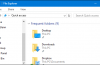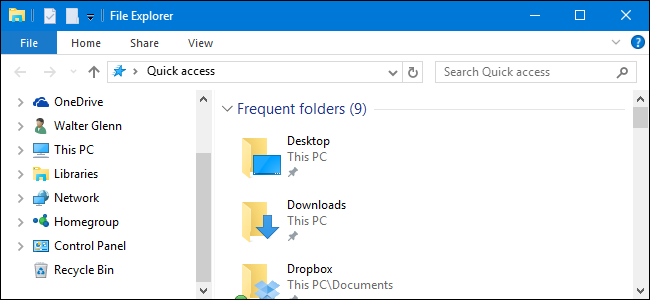
Par défaut, l’Explorateur de Fichier Windows de la barre latérale est divisée en grandes catégories, comme l’Accès Rapide, Ce PC, Réseau, et ainsi de suite. Mais un réglage rapide de changement peut rendre votre volet de navigation, l’air un peu plus comme le traditionnel arbre que vous verriez dans une Ouvrir/Enregistrer sous ” boîte de dialogue, avec un peu de normalement les dossiers cachés comme le Panneau de Contrôle et la Corbeille à le voir comme un bonus.
Dans l’Explorateur de Fichiers, faites un clic droit dans un espace ouvert dans la barre latérale et sélectionnez “Afficher tous les dossiers” dans le menu contextuel qui s’affiche. Si vous avez une foule volet de navigation, vous pouvez avoir à faire défiler vers le bas pour trouver un espace ouvert.
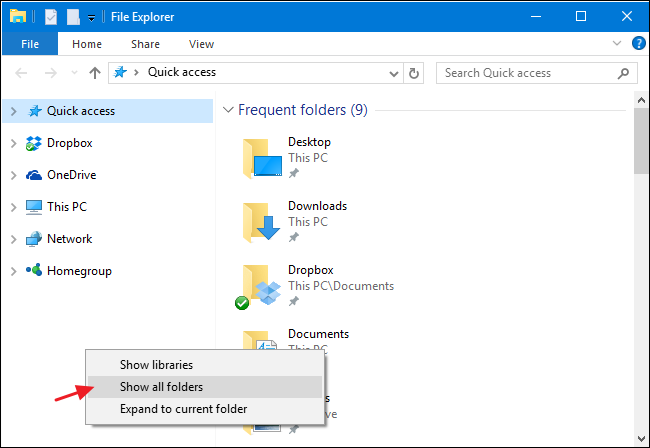
Lorsque vous activez “Afficher tous les dossiers”, la vue change assez radicalement. Tu verras toujours un Accès Rapide par le haut, mais vous allez maintenant voir votre dossier sur le Bureau comme le seul autre élément de niveau supérieur dans l’arborescence de navigation. Plus large de catégories de dossiers,–comme Ce PC et le Réseau sont placés sous le dossier Bureau. Vous verrez également que le Panneau de Contrôle et la Corbeille ont été ajoutés à la vue et vous avez plus d’un accès direct à tous les dossiers sur votre bureau.
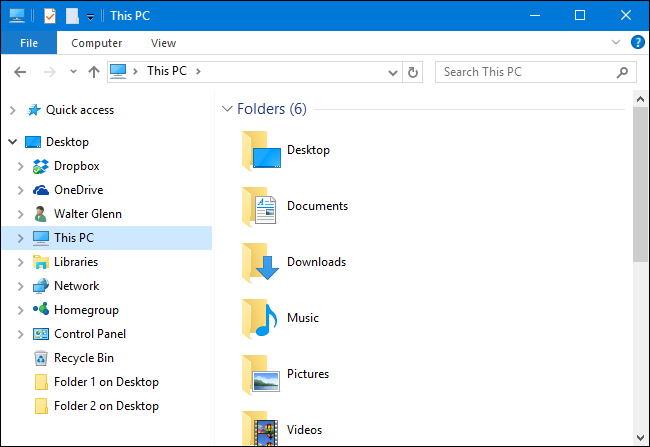
Corbeille fonctionne comme vous le souhaitez. Il suffit de cliquer pour voir le contenu dans le volet de droite. Lorsque vous développez le Panneau de configuration, les sous-dossiers sont regroupés de la façon dont vous le voyez dans la vue catégorie régulière de la fenêtre panneau de configuration, mais vous pouvez étendre la “Tous les Éléments du Panneau de Contrôle” dossier pour voir une liste de tout. Lorsque vous cliquez sur un Contrôle spécifiques à l’élément de Panneau, malheureusement il n’est pas juste l’affichage dans le volet de droite. Au lieu de cela, la vue passe à la normale Panneau de Contrôle de la vue. Mais, vous pouvez simplement cliquer sur le bouton précédent dans l’Explorateur de Fichiers pour revenir à l’affichage de l’arborescence.
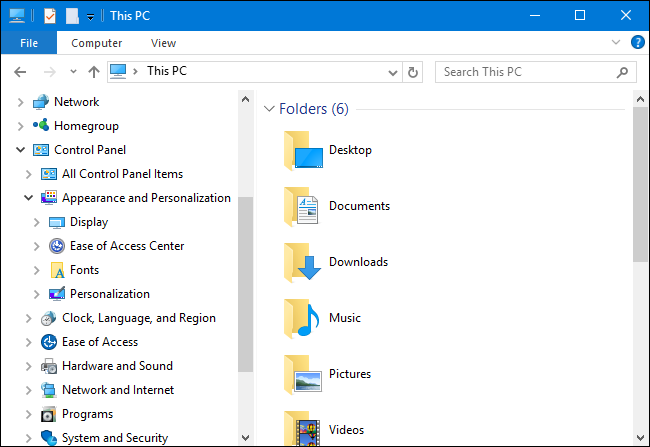
L’ARTICLE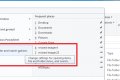 Comment Configurer les Options des Dossiers dans Windows 10
Comment Configurer les Options des Dossiers dans Windows 10
Il y en a beaucoup ici qui est reconnaissable à partir de la Fenêtre de l’OS variantes de courir tout le chemin du retour à 95, mais comme avec… [Lire l’Article]
La même option est également disponible dans le Dossier boîte de dialogue Options si vous préférez activer cette façon. Dans l’Explorateur de Fichier, dans le menu Affichage, cliquez sur Options, puis sélectionnez “Changer de dossier et les options de recherche.” Dans la fenêtre Options des Dossiers qui s’affiche, sous l’onglet Affichage, faites défiler vers le bas et sélectionnez l’option “Afficher tous les dossiers” case à cocher.
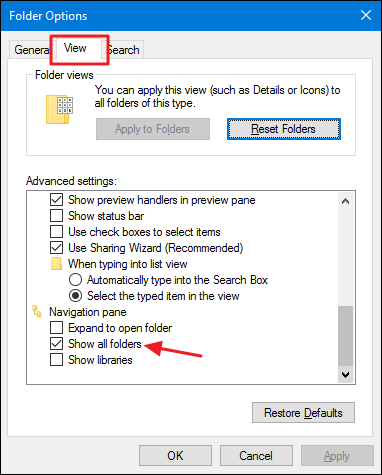
C’est un peu un drôle de nom pour ce paramètre, donc même si c’est facile à trouver, vous pourriez ne pas avoir essayé avant–certes, nous n’en avions pas. Vous pouvez constater que vous préférez avoir tous les dossiers montré plutôt que la vue par défaut ou vous aimerez la vue par défaut de mieux. Vous pouvez même finir par profiter à la fois de points de vue à des fins différentes. Heureusement, il est super facile de changer l’arrière-et-vient entre les points de vue une fois que vous savez l’option est là.